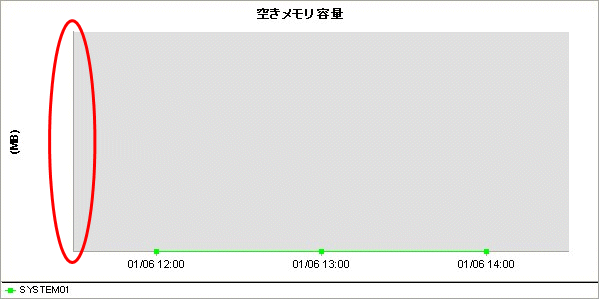運用管理クライアントのコンソールについて説明します。
コンソールは本製品のメインの画面です。グローバルヘッダー、グローバルナビゲーションと、表示領域で構成されています。
表示領域には、以下の3つの画面が表示されます。これらの画面については第3章、第4章で説明します。
監視画面
分析画面
定期レポート画面
■コンソールの起動
Webブラウザに以下のURLを指定して起動します。
http://運用管理クライアントのホスト名/SSQC/AdminConsole.html |
または、
http://運用管理クライアントのホスト名/SSQC/XXX.html |
XXX部分には、「1.3 ユーザー定義」で登録したユーザー名が入ります。
ユーザー名を入力する場合は、導入手引書「5.3 運用管理クライアント基本認証の設定方法」を参照して、ユーザーごとに基本認証を設定してください。
管理コンソールからコンソールを起動する場合、「管理コンソール」画面の「コンソール定義」タブの「コンソール」ボタンを選択します。
注意
ブラウザにポップアップブロック機能などが組み込まれていた場合、別ウィンドウによるコンソールが開かなくなります。その場合、ポップアップブロック機能を無効にしてください。
コンソールではJavaScriptを使用しています。JavaScriptが無効な場合、別ウィンドウによるコンソールが開きません。その場合、JavaScriptを有効にしてください。
エンコードの種別を自動選択または、日本語(シフト JIS)に設定しない状態でコンソールを表示した場合、まれに正常に表示できない場合があります。コンソールを使用する場合は、エンコードの種別を自動選択または、日本語(シフト JIS)に設定して使用してください。
コンソール画面上では、マウス右クリック時に表示されるポップアップを使用しての操作は行わないでください。
コンソールの起動時に、以下のメッセージが表示される場合があります。

その場合は[OK]ボタンをクリック後、表示されたコンソールで[コンソール定義を更新]をクリックしてください。
登録されているAgentの数によって、更新に時間がかかる場合があります。
■グラフについて
コンソールに表示されるグラフには、以下の特徴があります。
収集間隔が異なるAgentの情報(Agentをインストールしたサーバの情報とインストールレス型Agentで監視するサーバの情報など)を1つの折れ線グラフに表示させると、収集間隔が大きいAgentのグラフが途切れて見づらくなります。収集間隔が同じAgentごとにシステムグループを作成してください。
例
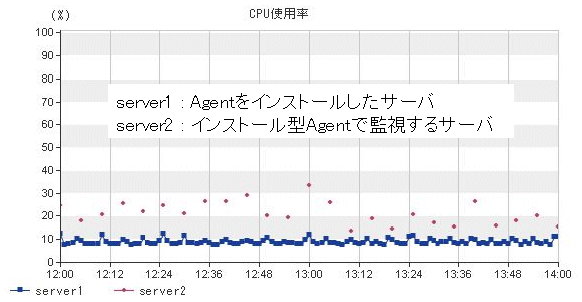
サマリ表示では、折れ線グラフに複数のAgentの情報を表示する場合で一部のAgentが停止している場合、停止している時間帯の性能値は表示されません。
例
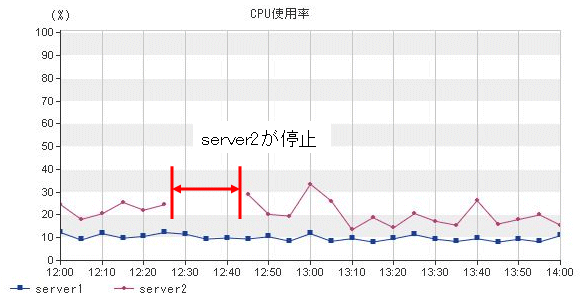
サマリ表示では、折れ線グラフや面グラフなどで、監視対象のAgentがすべて停止しているなどで情報が収集されない場合、性能情報が収集されていない時間帯の時間軸は表示されません。
例
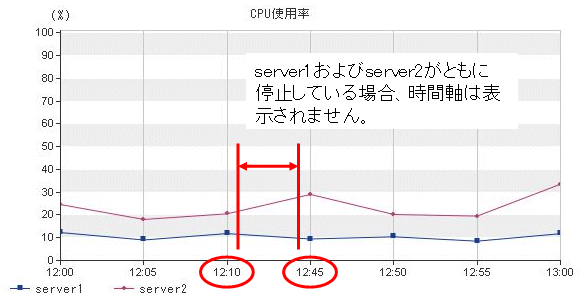
分析画面および定期レポート画面では、折れ線グラフや面グラフなどで、Agentが停止している場合、停止している時間帯の性能値は表示されません。
例
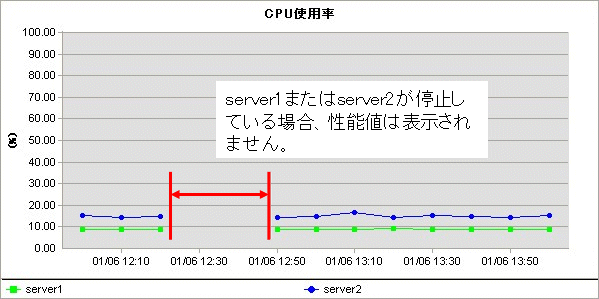
総点検分析・レポートとカテゴリ別診断分析・レポートのパーセント表示以外のグラフ、および、詳細分析・レポートのグラフで、グラフの縦軸に数値目盛が表示されない場合があります。
表の数値を見て確認してください。
指定した時間帯の性能値が常に0である場合に上記の状態になります。
例